上传代码
上传本地电脑上的代码到 TitanIDE
将本地文件上传到项目,特别是二进制文件,无法通过编辑器生成。
简述
假设您已经创建了一个空的项目,该项目里面可能没有任何代码,您可以在 TitanIDE 克隆已存在仓库代码,或者通过本地电脑上传代码到 TitanIDE 项目中,本章节主要介绍如何在本地电脑上传代码并快速提交到GitLab 仓库中。
压缩代码
代码上传之前,请将代码目录压缩成 zip 文件格式
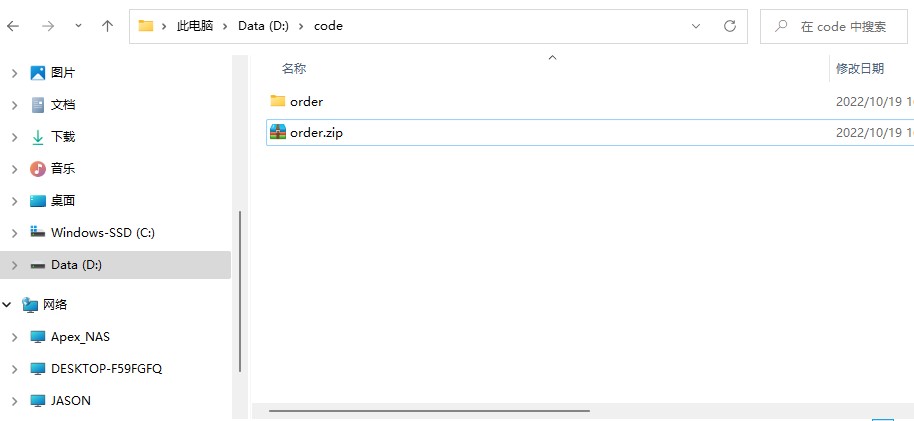
上传代码
代码上传过程非常简单,在 Workspace 右边工具栏文件按钮弹出文件上传页面后再点击上传文件按钮, 拖拽本地的压缩好的代码文件或文件夹到文件上传区域松手即可,具体如下图所示,
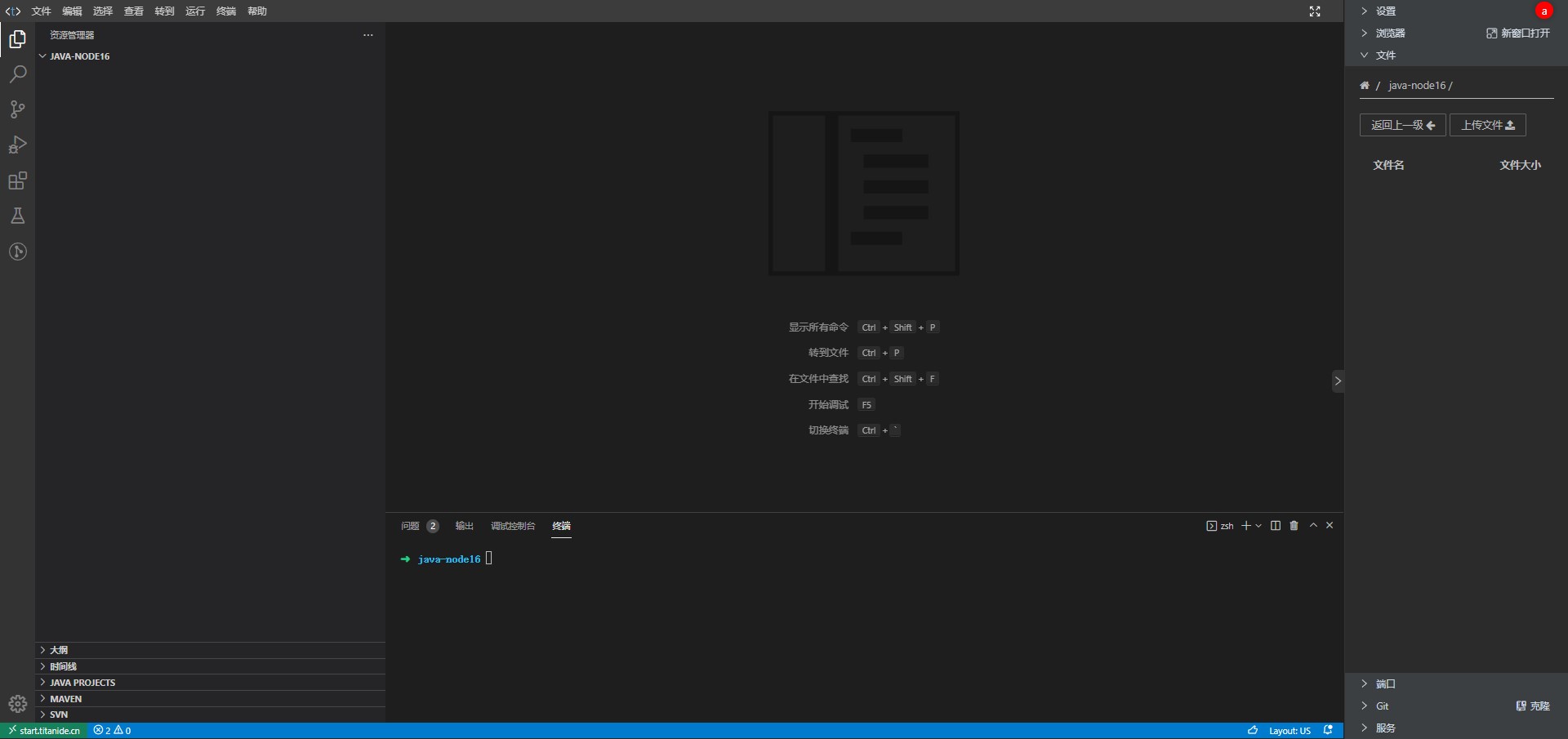
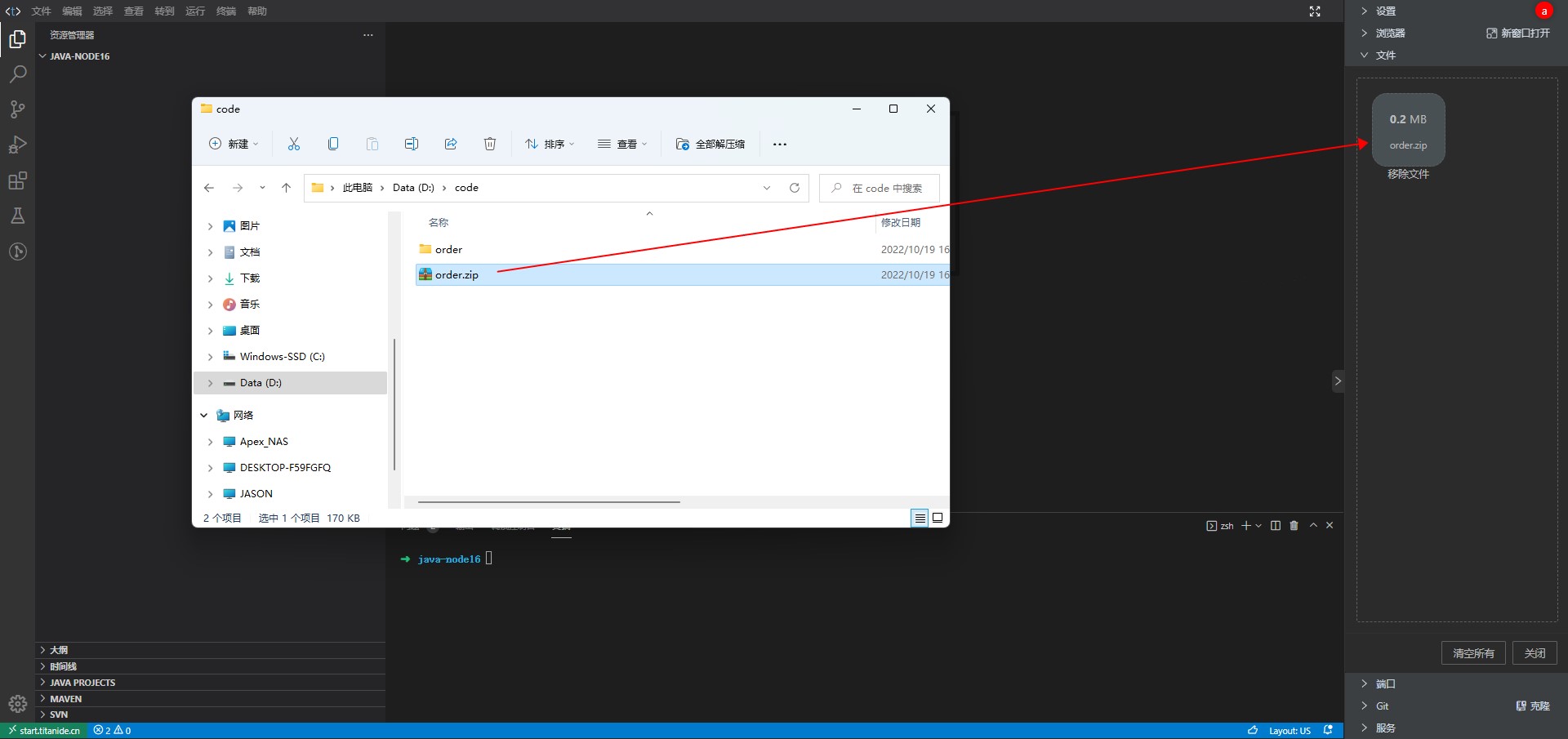
解压上传好的代码
文件上传好了关闭文件上传页面,再进入 TitanIDE 命令行终端执行以下命令
cd $HOME/workspace/
unzip order.zip
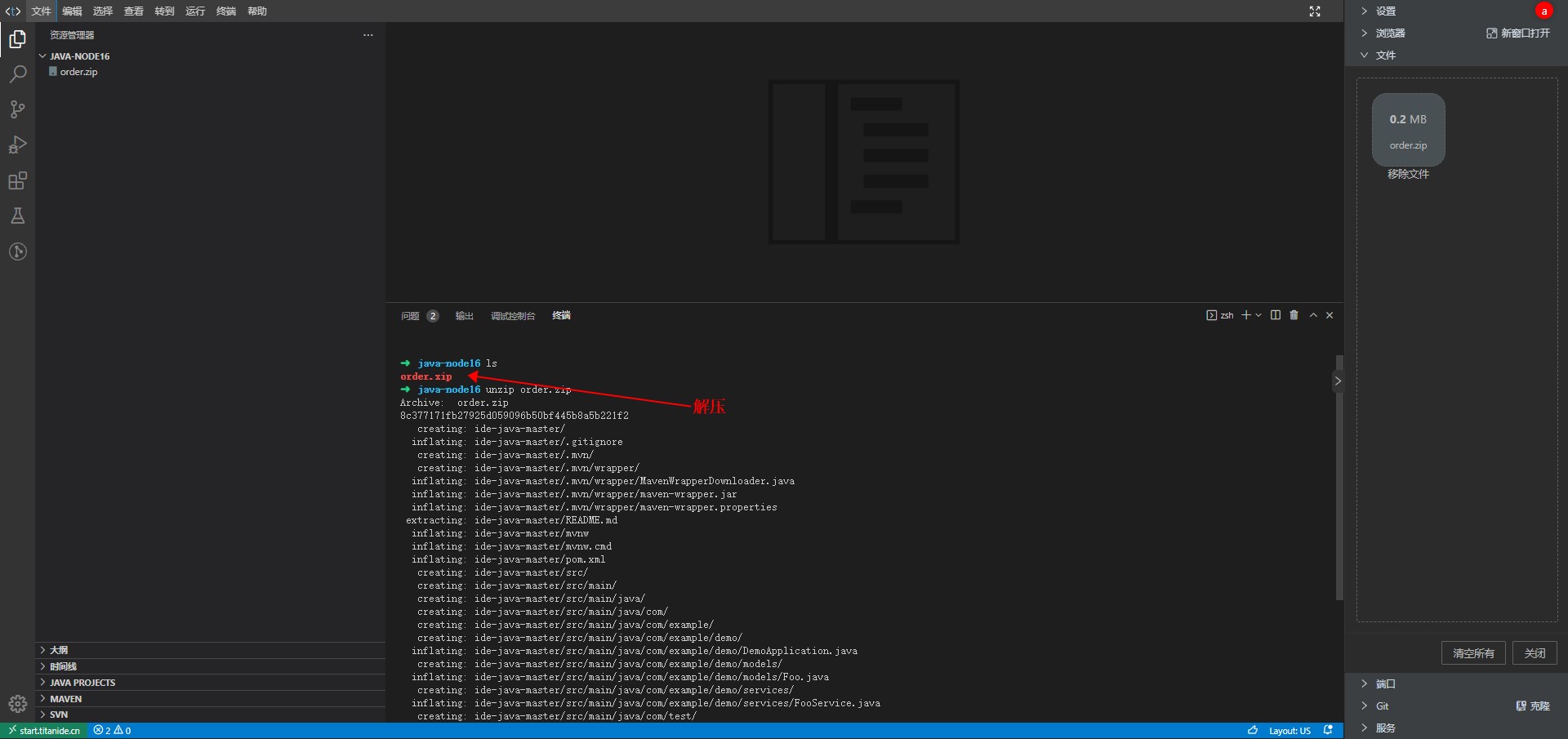
初始化本地代码仓库
要初始化本地代码仓库,在 TitanIDE 命令行终端执行以下命令
cd $HOME/workspace/order
git init
添加远程仓库地址
本地代码初始化成git项目后,需要添加远程仓库地址,根据远程仓库是否存在项目又分两种使用场景。
1. 远程代码仓库项目不存在
如果远程仓库地址已经存在,跳过这一步
当远程代码仓库项目不存在时,直接添加远程仓库,在TitanIDE 命令行终端执行以下命令。
git remote add origin http://gitlab.citicsinfo.com/johnd/order.git
2. 远程代码仓库项目已存在
如果远程仓库项目已经存在,先在 TitanIDE 命令行终端执行以下命令添加远程仓库地址,再先拉取远程仓库。
git remote add origin http://gitlab.citicsinfo.com/johnd/order.git
git pull origin master
提交代码
最后将上传的代码暂存更改、提交并推送到远程仓库即可。
# 暂存更改
git add .
# 提交
git commit -m '首次提交代码'
# 推送代码到远程仓库
git push origin master
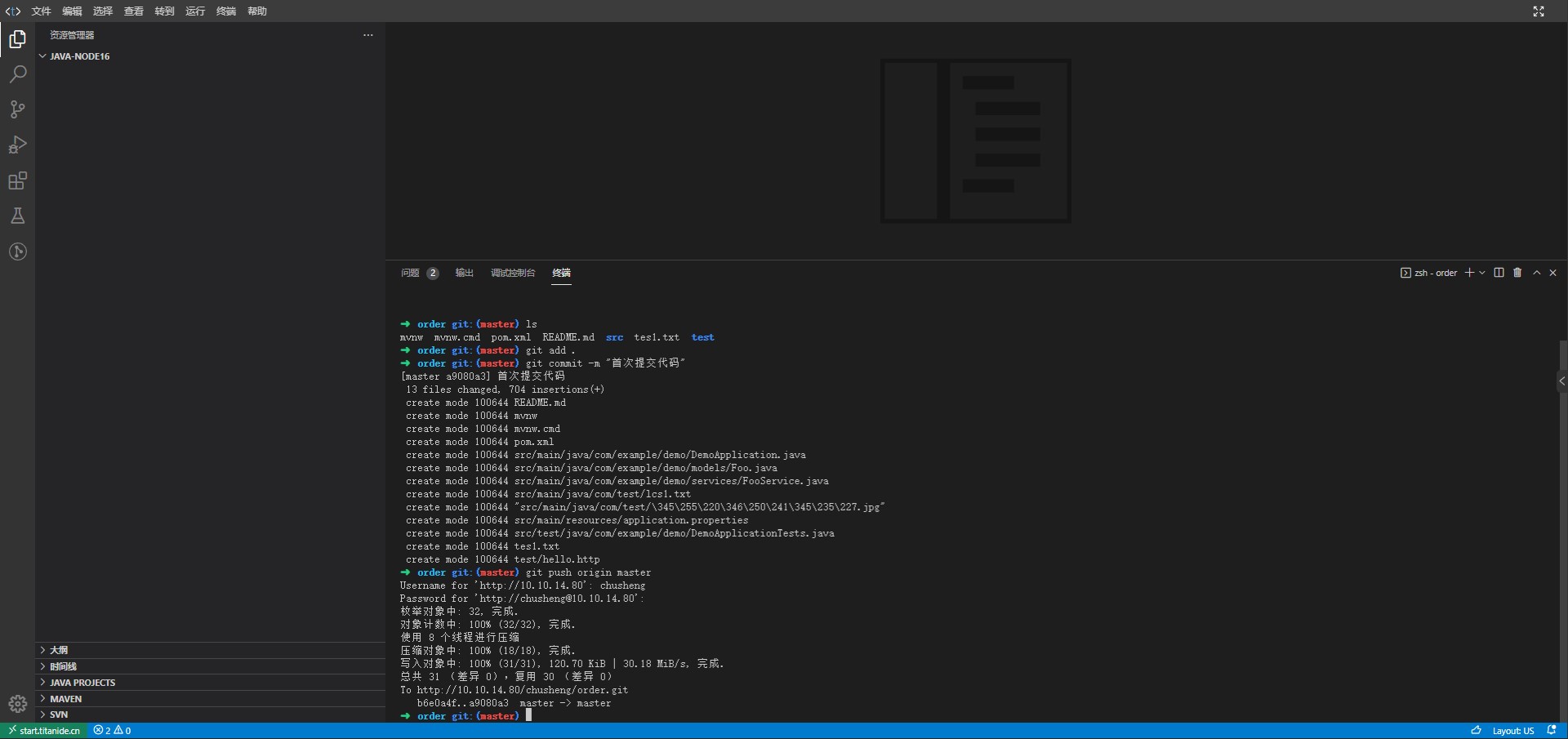
June 12, 2023: update product_name shortcode (62c2796)